Das Beheben von Windows 10/11 hat kein Netzwerkprofil für diesen Gerätefehler
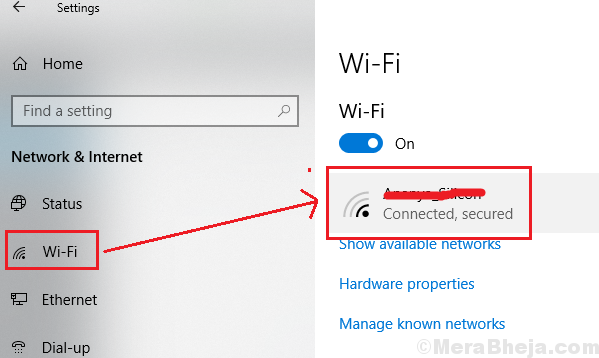
- 1009
- 130
- Miriam Bauschke
Einige Geräte wie Lautsprecher und Drucker verwenden das Netzwerk des Systems, und daher erwartet ihre Konnektivität erwartet, dass ein bestimmtes Netzwerkprofil auf dem System vorhanden ist. Wenn dem System das erforderliche Netzwerkprofil fehlt, würde der Benutzer den folgenden Fehler erhalten, während er versucht, das System mit dem Gerät zu verbinden:
Windows hat kein Netzwerkprofil für diesen Gerätefehler.
Inhaltsverzeichnis
- Lösung 1] Lassen Sie Ihren PC auffindbar sein
- Lösung 2] SNMP -Dienst überprüfen
- Lösung 3] Aktualisieren Sie den Netzwerk Treiber
- Lösung 4] Überprüfen Sie die Kompatibilität / Aktualisierung / Fehlerbehebung
Lösung 1] Lassen Sie Ihren PC auffindbar sein
1] Klicken Sie auf die Start Taste und dann auf dem Zahnradsymbol, um das zu öffnen Einstellungen Buchseite.
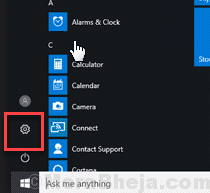
2] gehen zu Netzwerk und Internet >> WiFi
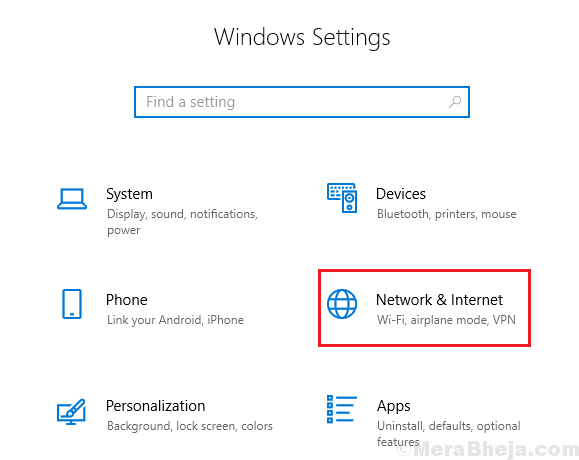
3] Klicken Sie auf die Name Ihres Netzwerks.
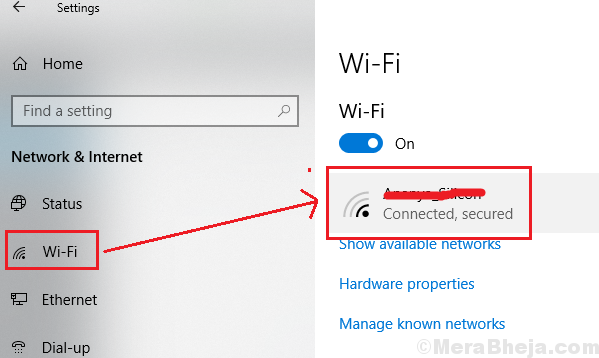
4] ändern die Netzwerkprofil zu privat.
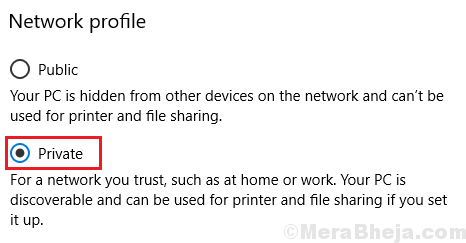
5] Speichern Sie die Einstellungen und Neustart das System
Lösung 2] SNMP -Dienst überprüfen
1 - Drücken Sie Fenster Schlüssel und S Suchen zu öffnen
2 -Now, schreiben Dienstleistungen In IT und klicken Sie auf Dienste von der Suche.
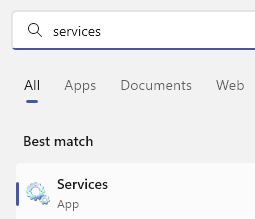
3 - Jetzt lokalisieren SNMP -Falle Service und doppelklicken Sie darauf
4 - Stellen Sie nun die ein Starttyp Zu Automatisch Aus Dropdown
5 -klicken Sie auf Start um den Service zu beginnen.
6 -klick Anwenden Und ok
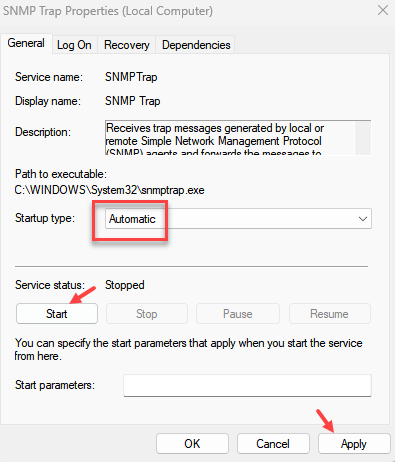
Lösung 3] Aktualisieren Sie den Netzwerk Treiber
1 - Suche NCPA.Cpl In der Windows -Suche und klicken Sie auf Suchergebnisse
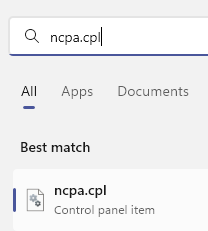
2 - Rechtsklick in Ihrem Netzwerkadapter und klicken Sie auf Eigenschaften
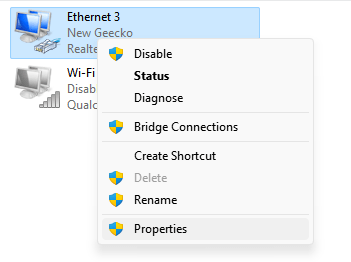
3 - Klicken Sie auf Konfigurieren

4 - Klicken Sie auf Treiber Tab
5 - Klicken Sie nun auf aktualisieren Treiber
6 - Klicken Sie nun klicken Suchen Sie automatisch Option und aktualisieren Sie den Treiber
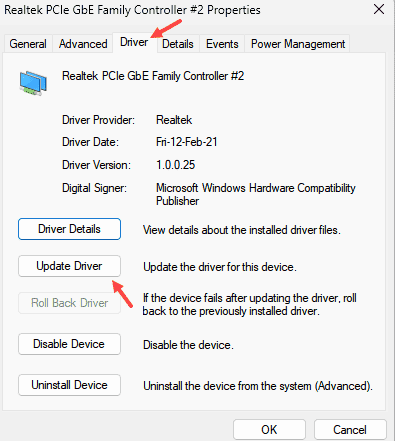
Lösung 4] Überprüfen Sie die Kompatibilität / Aktualisierung / Fehlerbehebung
Bestimmte Geräte funktionieren nicht mit bestimmten Systemen, da ihnen die gleiche Kompatibilität des Netzwerkprofils fehlt, die wir hier diskutieren. Wenden Sie sich an Ihren Gerätehersteller oder überprüfen Sie ihre Website, um Informationen dazu zu erhalten.
1] Fenster aktualisieren: Windows 10 erkennt die Einstellungen eines neuen Geräts möglicherweise nicht und würde in einem solchen Fall diesen Fehler verursachen. Das Aktualisieren von Windows kann dazu beitragen, das Problem in diesem Fall zu beheben.
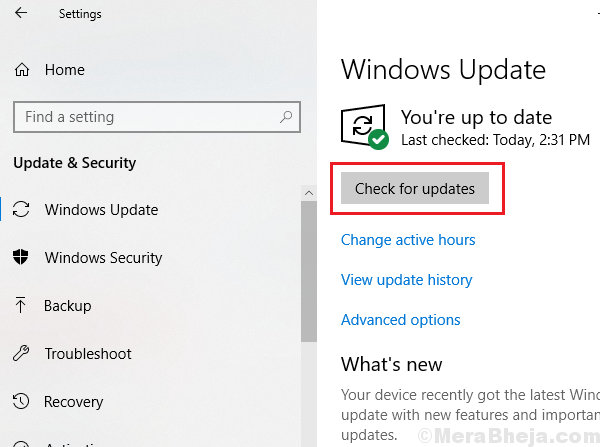
2] Führen Sie den Network Connections -Fehlerbehebung aus. Gehe zu Einstellungen >> Updates und Sicherheit >> Fehlerbehebung.
Wähle aus Fehlerbehebung für Netzwerkverbindungen.
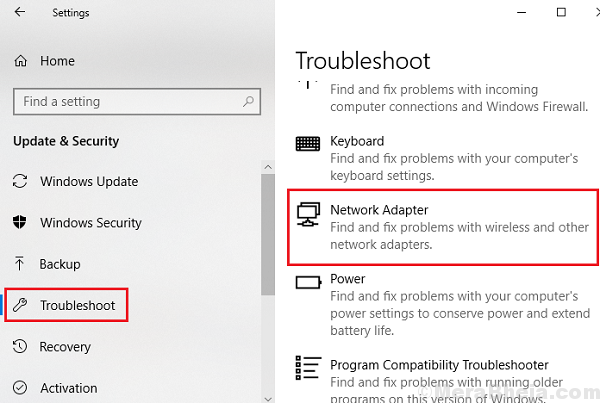
Fahren Sie danach mit den folgenden Schritten zur Fehlerbehebung fort:
- « Langsame Dateikopiergeschwindigkeit in Windows 10/11 beheben
- Korrigieren Sie Windows Store Acquiring Lizenzfehler unter Windows 10/11 »

